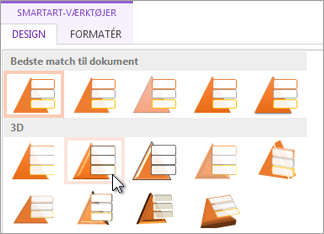Bemærk!: Denne artikel er tjent sit formål, og fjernes snart. For at forhindre meddelelser om "Siden blev ikke fundet", fjerner vi de links, som vi kender til. Hvis du har oprettet links til denne side, skal du fjerne dem og sammen vi internettet tilsluttet.
I stedet for at oprette en liste ved hjælp af almindelig, punktopstilling, kan du oprette iøjnefaldende lister ved hjælp af SmartArt-grafik – med blot nogle få klik.
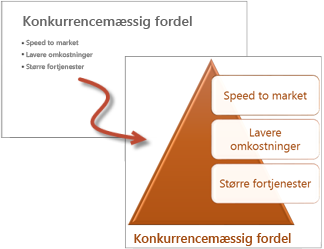
-
Klik på SmartArt under fanen Indsæt.
-
Klik på listei galleriet Vælg en SmartArt-grafik , og vælg derefter et liste layout. Det kunne f.eks. være:
-
Lodret punktliste

-
Vandret punktliste

-
Trapezliste

-
-
Klik på det ønskede layout og derefter på OK.
-
Klik på [Tekst], og skriv derefter teksten.
![Klik på [Tekst] og skriv derefter teksten](https://support.content.office.net/da-dk/media/2c28ce80-1b88-4a14-a82c-f310646043ff.png)
Tilføje en anden figur til din liste
-
Højreklik på en eksisterende figur i SmartArt-grafik.
-
Klik på Tilføj figur.
Bemærk!: Hvis Tilføj figur er gråtonet, kan du prøve at klikke på en andel del af figuren.
-
Benyt en af følgende fremgangsmåder:
-
Klik på Tilføj figur før for at indsætte en anden figur inden den valgte figur.
-
Klik på Tilføj figur efter for at tilføje en anden figur efter den valgte figur.
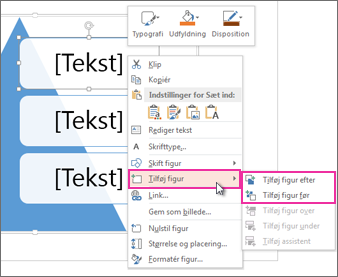
Jeg klikkede f.eks. på Tilføj figur efter, og der blev tilføjet en fjerde figur under den tredje figur.
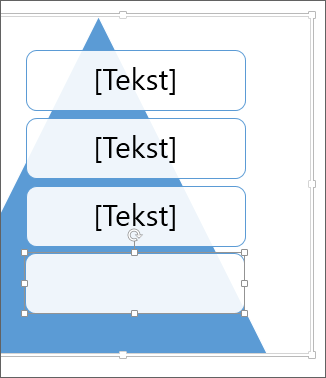
Tip!: Du kan klikke på en figur, som du vil fjerne, og derefter trykke på Slet.
-
Bruge en 3D-effekt eller en anden typografi til din liste
Hvis du vil føje særpræg til din SmartArt-liste, skal du anvende en typografi ved at klikke på knappen flere